これを行うために使用できるアプリケーションは非常に多数あります。
<オール>アビデマックス
Avidemux は、簡単なカット、フィルタリング、およびエンコード タスク用に設計された無料のビデオ エディターです。さまざまなコーデックを使用して、AVI、DVD 互換の MPEG ファイル、MP4、ASF など、多くのファイル タイプをサポートしています。
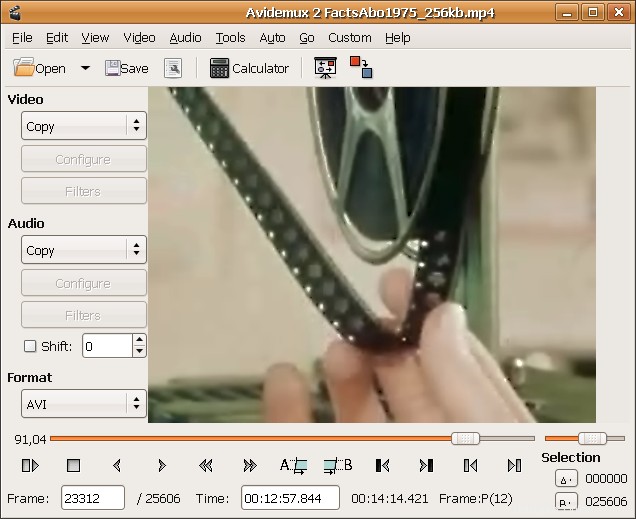
オープンショット
ビデオ編集プログラム OpenShots の機能には以下が含まれます:* 多くのビデオ、オーディオ、および画像フォーマットのサポート (FFmpeg に基づく) * Gnome 統合 (ドラッグ アンド ドロップのサポート) * 複数のトラック * など。
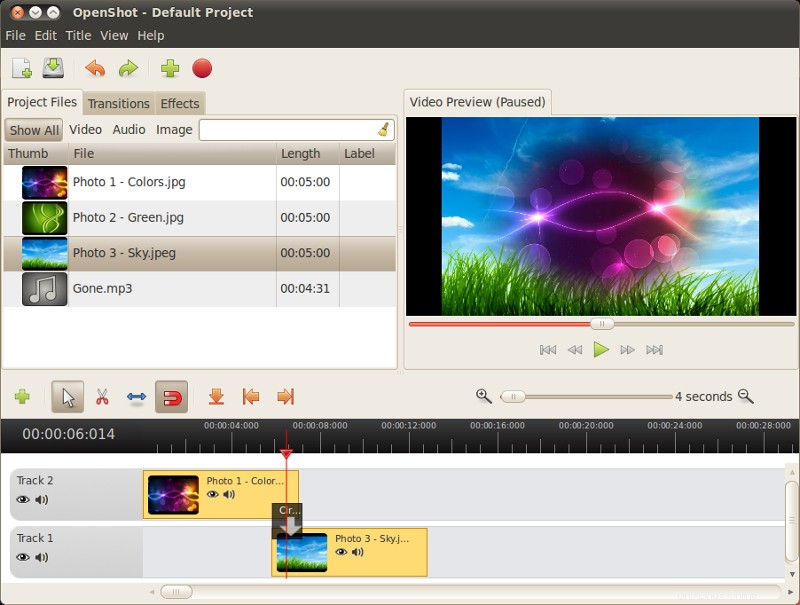
Kdenlive
Kdenlive は、GNU/Linux、FreeBSD、および MacOsX 用の無料のオープンソース ビデオ エディターです。
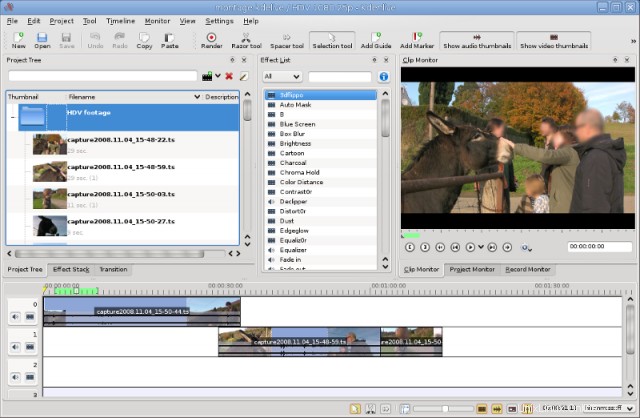
VideoLAN ムービー クリエーター
VLMC (VideoLAN Movie Creator) は無料のビデオ編集ソフトウェアで、セミプロ品質のムービーを実現する機能を提供しますが、シンプルで使いやすいままにすることを目的としています。
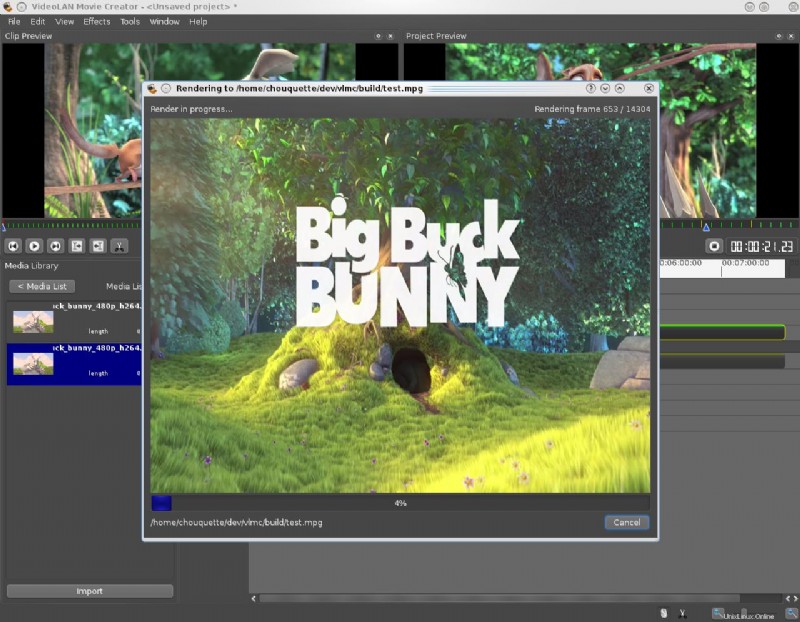
シネレラ
Cinelerra は非常に高度でプロフェッショナルなビデオ編集ソフトウェアですが、依然としてオープン ソースのままです。 Cinelerra は、キャプチャ、編集、合成という 3 つの主なタスクを解決します。
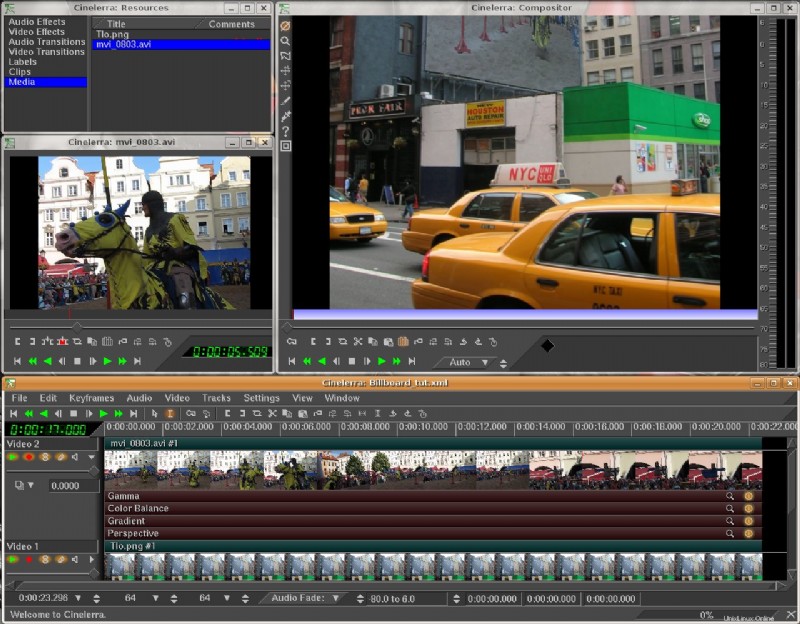
ジャーシャカ
Jahshaka (以前は CineFX として知られていた) は、クロスプラットフォーム、オープン ソース、無料のビデオ編集ソフトウェア、エフェクト、合成スイートになることを目指しています。現在アルファ段階にあり、リアルタイム エフェクトなどをサポートしています。
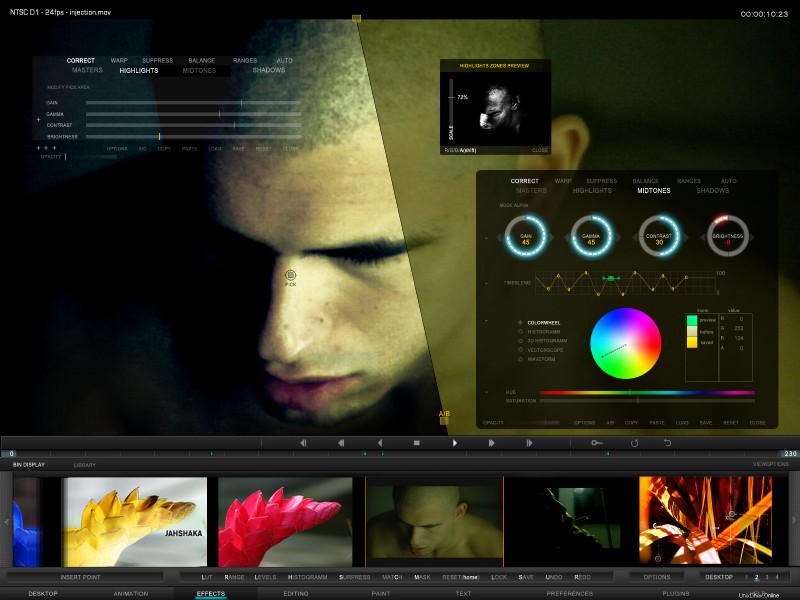
ライフ
LiVESは動画編集システムです。使いやすく、しかも強力になるように設計されています。小さいサイズですが、高度な機能がたくさんあります。 LiVES は、リアルタイムのビデオ パフォーマンスとノンリニア編集を 1 つのウィンドウで組み合わせます。
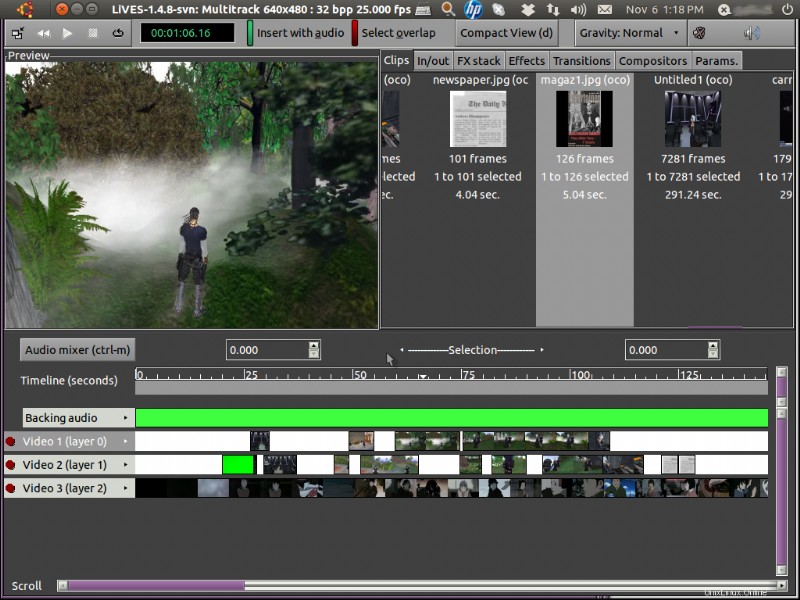
キノ
Kino は、GNU/Linux 用のノンリニア DV エディターです。 DV カムコーダで記録されたムービーを記録、作成、編集、および再生できます。このプログラムは、内部をすばやくナビゲートおよび編集するために多くのキーボード コマンドを使用します。
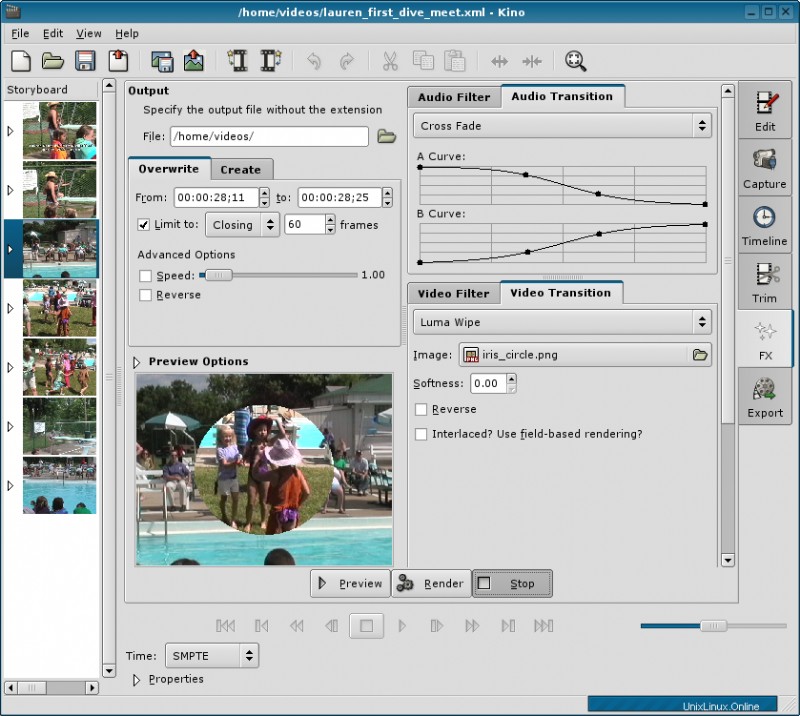
ルミエラ
Lumiera は、CinelerraCV コミュニティによって開発された GNU/Linux 用の NonLinear Video Editing (NLE) です。 Cinelerra3 と呼ばれる Cinelerra コードベースの書き直しとして誕生しましたが、現在は独自のリポジトリとコードベースを持つ独立したプロジェクトです。
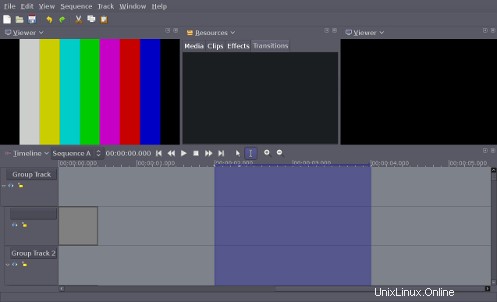
シネキューティー
Cinecutie は、いくつかの実験 (utf8 フォントのアンチエイリアスなど) を備えた Cinelerra モックアップです。

ショットカット
Shotcut は、無料のオープン ソースのクロスプラットフォーム ビデオ エディタです。
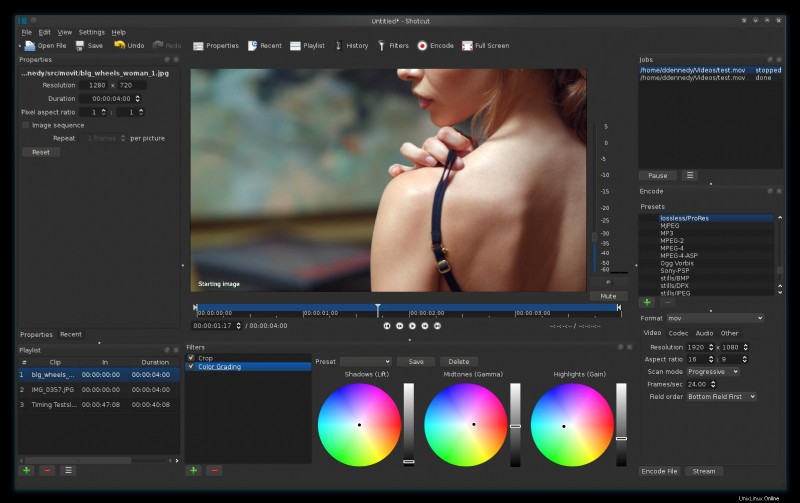
ハイブリッド
ハイブリッドは、マルチ プラットフォーム (Linux/Mac OS X/Windows) の Qt ベースのフロントエンドであり、mp4/m2ts 内でほぼすべての入力を x264/Xvid/VP8 + ac3/ogg/mp3/aac/flac に変換できる他のツール群用です。 /mkv/webm/mov/aviなど
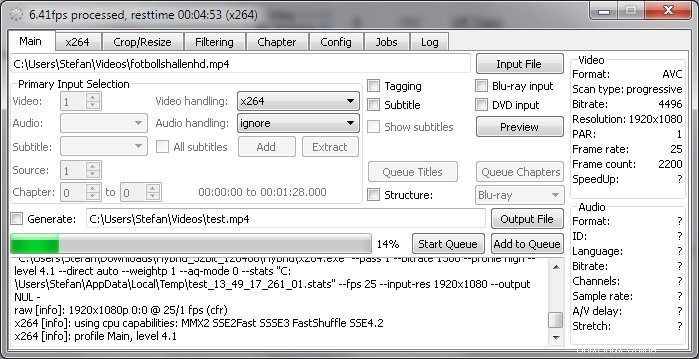
参考文献
- Alternativeto.net
PiTiViが使えます。
PiTiVi を使用すると、並列オーディオ トラックのボリュームを柔軟に調整できます (他の多くの典型的なタスク:接続、再結合、新しいサウンドトラックの追加、サウンドトラックのフェード インとフェード アウト、画像のフェード インとフェード アウトなど)。
必要なことを実行するだけでなく (間違って理解していない限り)、非常に使いやすく、ほとんどの Linux ディストリビューションに付属しています。
GUI のスクリーンショット
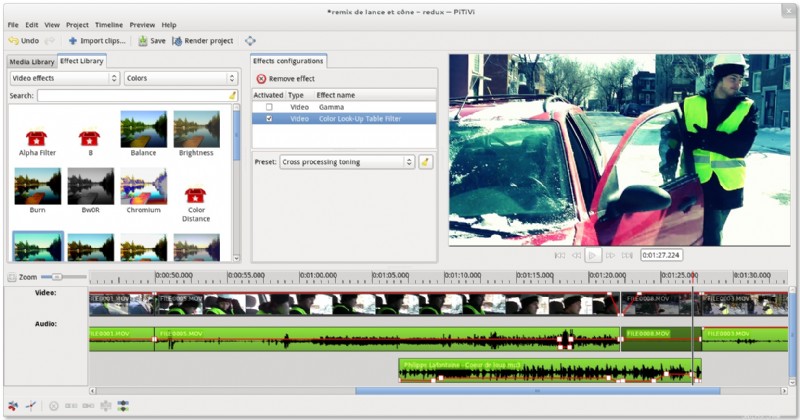
BlenderとPiTiViでやってみました。これは 2013 年のものなので、それ以降ソフトウェアが変更されている可能性があります。
ブレンダー
スコア:3/5
Blender のビデオ シーケンス エディターに関するこのよく書かれたチュートリアルを参照として使用しています。実は以前、Blender で 3D モデリングをいじりました。ビデオエディタとして使用できるとは思いもしませんでした。 Blender のキーボード ショートカットをいくつか知っているので、役に立ちます。
インストール
プロジェクトの Web ページから Linux バイナリ ディストリビューションを取得し、アーカイブを展開します。 ~/bin blender という名前のファイルを実行します .
動画編集
Blender は、複数のオーディオ トラックを含むビデオ ファイルをインポートできません。最初のトラックのみをインポートします。したがって、ffmpeg での簡単な解決策は、オーディオ トラックをコピーして個別にインポートすることです
ffmpeg -i 24.avi -map 0:1 -c:a copy ~/fst.mp2
ffmpeg -i 24.avi -map 0:2 -c:a copy ~/snd.mp2
最初にリンクされた記事で説明されている手順で、これらのオーディオ ファイルを問題なく追加できるようになりました。
キーフレームの追加だけでなく、音量の設定も記事に記載されています。記述されていないのは、カーブの編集方法です。答えは、クリップと同じ選択方法を使用することです。 RMBで選択、Gキーで移動など。いわゆるグラフエディタに関する Blender のマニュアルページがあります
レンダリング
レンダリング オプションのビデオ サイズの下で、サイズ スライダーを 100% に変更する必要がありました。アンチエイリアシングもオフにしました。ここでは役に立たないと思うからです。
この奇妙なバグがありました。レンダリングする前に、カーソルを最初のフレーム (フレーム番号 1) に移動して、[シーケンサーの更新] をクリックする必要がありました。そうしないと、レンダリングされたビデオ ファイルは完全に黒くなります。
レンダリング中にタイムラインを必死にクリックして、一度 Blender をクラッシュさせることができました。
スピード
デフォルトの H264 + MP3 設定で約 5 fps。私のビデオが 30 fps であることを考えると、非常に遅いです。エンコーディングは利用可能なすべての CPU コアを使用していませんでした (私はこの設定を自動のままにしておきました) 結果のビデオは視覚的に満足のいくものでした;-)
PiTiVi
スコア 0/5
約 2 年前、私は PiTiVi で不愉快な経験をしました。ですから、何が変わったのかをチェックするのが楽しみでした.
インストール
私は Fedora 19 を使っているので yum install pitivi root ユーザーの下で実行され、ジョブが実行されます。
次に、gstreamer プラグインのリストに目を通し、入手できるものはすべてインストールすることを検討しました
yum install gstreamer-plugins-ugly \
gstreamer-plugins-good-extras \
gstreamer-plugins-good \
gstreamer-plugins-bad-nonfree \
gstreamer-plugins-bad-free-extras \
gstreamer-plugins-bad-free \
gstreamer-ffmpeg
これらのパッケージの一部は、RPM Fusion リポジトリにあります。インストール サイズが 142 MB とかなり大きいので、インストールせずに試してみることにしました。これは機能しませんでした (PiTiVi はファイル内のオーディオとビデオの両方で Missing plugin エラーを吐き出しました)。念のため、すべてのプラグインをインストールしました。新しいプラグインが認識されるように、PiTiVi を再起動する必要がありました。
動画編集
PiTiVi には、ビデオ クリップ内の複数のオーディオ トラックに関して Blender が抱える問題と同じ問題があります。最初のものだけをインポートします。解決策は Blender の場合と同じでした。
ffmpeg -i 42.avi -map 0:2 -c:a copy ~/42snd.mp2
UI は非常にシンプルなので、クリップの追加とタイムラインへの配置は説明不要です。ボリューム カーブは、タイムラインから直接見ることができます。キーフレームは RMB をダブルクリックすると追加され、LMB で移動できます。簡単。ベジエ曲線でそれらを補間する方法はわかりませんが、線形補間は問題ないように思えたので、これ以上調査していません.
レンダリング
まず、レンダリングダイアログが常に「残り1秒」、「残り2秒」でフリーズすることがありました。実際には完了しませんでした。それでも、出力ファイルは作成されました。
出力形式を mp4 に、ビデオ コーデックを x264enc に、オーディオ用に aac に設定し、デフォルト設定のままにすると、結果として、VLC で再生できない破損したビデオ ファイルが生成され、mplayer で再生すると音が出ず、画像はカラフルなモザイク状になりました。ランダムな明るい色の正方形。
VP8 と Vorbis を使用して WebM を選択し、デフォルト設定を維持すると、結果は問題ありませんでしたが、約 5 回、低品質の DVB-T ブロードキャストを見ているかのように画像全体がピクセル化されました。 30 分のビデオ ファイルのサイズは 1 ギガバイトを超えているため、プリセットの品質が低いためではないと思います。
スピード
ビデオ用の VP8 とオーディオ用の Vorbis を使用して、30 分間のビデオを WP8 ファイルにレンダリングするのに約 2 時間半かかりました。繰り返しますが、デフォルトではマルチコア CPU を使用しませんでした。この設定は、個々のコーデックの詳細オプションには表示されません。
結論
ユーザビリティと GUI で判断すると、PiTiVi が勝ちます。 かなり 操作が簡単で、タイムライン上のサウンド トラックの波形の視覚化が改善されています;-) ボリューム カーブはデフォルトで表示され、編集も非常に簡単です。また、PiTiVi をそのまま使用すると、最終的なビデオのプレビューを再生する方がはるかにうまく機能します。 Blender では、ビデオはサウンドよりも遅れがちです。リンクされたチュートリアルでは、キャッシュ サイズの変更が提案されています。音を聞くだけで十分だったので、試したことはありません。
PiTiVi でうまくいかないのはレンダリングです。簡単に編集できるのはいいことですが、後でレンダリングできなければ意味がありません。
したがって、この 2 つの間に明確な勝者はありません。